萬盛學電腦網 >> Excel教程 >> excel綜合 >> Excel2007 批注添加、刪除、打印批注
Excel2007 批注添加、刪除、打印批注
有時候我們會在Excel單元格中添加大量數據,這樣往往會導致連自己也分不清一些數據的用意,這個時候我們就可以利用Excel中的批注功 能,給Excel加上標注,然後寫上說明,每當我們將鼠標放到加批注的單元格上就可以清楚的看到標注的信息。當然,批注用處很廣,作為一名職業辦公人員來 說是必備知識!下面給大家講解下Excel批注操作使用!
Excel添加批注方法
方法一、選中需要加批注的單元格,單擊“審閱”選項卡,單擊“新建批注”按鈕,然後在批注框中鍵入文字!
方法二、當然,我們也可以直接右鍵單擊需要添加批注的單元格,在彈出列表中選擇“插入批注”,然後在框中輸入說明即可!

Excel刪除批注方法
方法一、選擇要刪除批注的單元格,選擇“審閱”選項卡中的“刪除”。
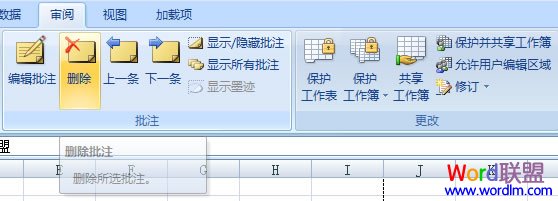
方法二、選中需要刪除批注的單元格,然後右鍵,在彈出列表中選擇“刪除批注”即可。
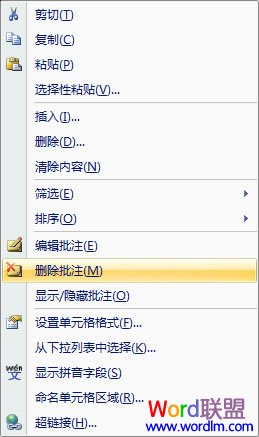
顯示或隱藏所以批注
批注一般是在鼠標經過時才會顯示出來,我們如何讓批注總是顯示呢?單擊“審閱”選項卡,然後選擇“顯示/隱藏批注”或者“顯示所有批注”!
Excel中如何打印批注
第一步:首先,我們需要將批注顯示出來。選中單元格,然後單擊“審閱”選項卡,點擊“顯示/隱藏批注”,將批注顯示!
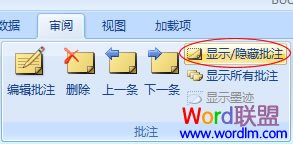
第二步:單擊“頁面布局”選項卡,然後單擊旁邊的對話框啟動器;(如下圖)
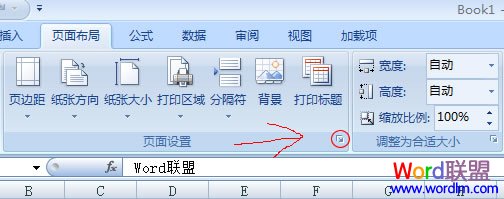
第三步:在彈出的“頁面設置”窗口中選擇“工作”,然後在“批注”後面選擇“如同工作表中的顯示”(如下圖);
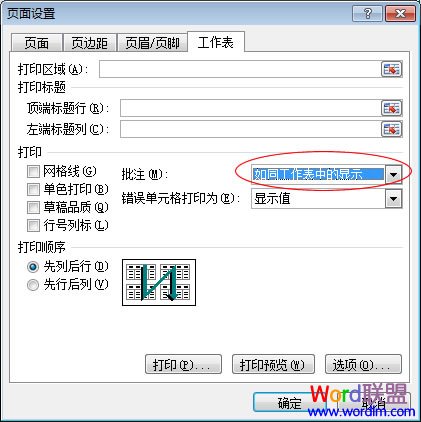
好了,這樣就已經設置完畢了,打印後會顯示批注了。我們可以單擊“打印預覽”來看看效果如何!(如下圖)
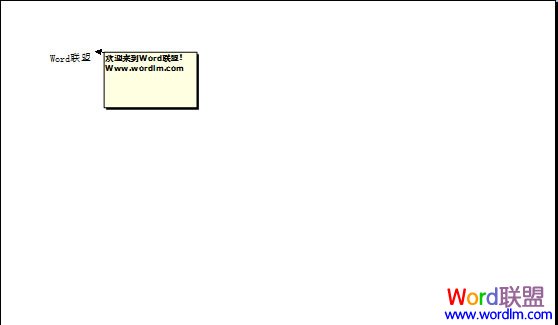
excel綜合排行
办公软件推薦
相關文章
copyright © 萬盛學電腦網 all rights reserved



